※当サイトはアフィリエイトプログラムによる収益を得ています。
『ブループロトコル』のグラボ毎のベンチマークスコアとおすすめゲーミングPC

この記事では、2023年6月14日より正式サービスが開始された、バンダイナムコの新作オンラインゲーム『ブループロトコル 』のゲームの特徴と、推奨スペック、NVIDIAのグラフィックカードを使ったベンチマークスコアを掲載しています。また、本作をプレイするためのおすすめのゲーミングPCも紹介しています。
目次
『ブループロトコル』とは
動作環境とグラフィック設定
ベンチマークソフトについて
ベンチマークスコア
おすすめのグラフィックカードとPC
『ブループロトコル』とは
アニメに入り込んだような世界観のオンラインゲーム
「BLUE PROTOCOL(ブループロトコル)」略称ブルプロは、バンダイナムコオンラインとバンダイナムコスタジオの共同プロジェクトチーム「PROJECT SKY BLUE」によって開発された完全新作オンラインアクションRPG。美麗なグラフィックスで描かれる、まるで劇場アニメに入り込んだような世界観が特徴的な、基本プレイ無料のオンラインゲームです。
サービス開始時間の延長、ログイン多発で緊急メンテが行われるなど、サービス開始から3日間は不安定なサーバー状況が続いたものの、現在は快適にプレイできるようです。

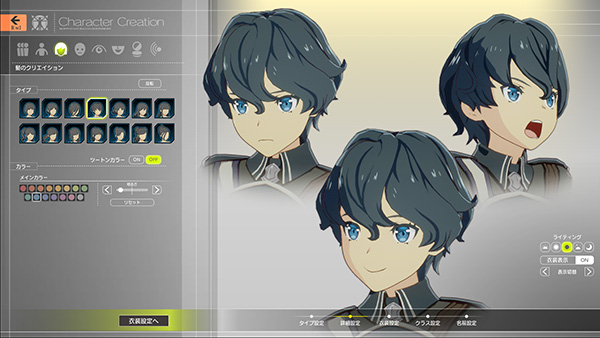
ストーリー進行となるムービーやNPCとの会話では、アニメやコミックスを彷彿とさせるような独特なグラフィックスで、テイルズシリーズやペルソナシリーズなどのアニメ調のゲームが好きな方は、一気に世界観に引き込まれることでしょう。


戦闘システムでは、基本攻撃を軸に、クールタイムが生じるスキルを使っていく典型的なスタイルですが、攻撃を連続で与えることで発生するチェインボーナスやジャスト回避など、強いアクション性があるのも、本作の特徴となっています。
クラスは、タンク役となる「イージスファイター」、近接アタッカーの「ツインストライカー」、遠距離サポートの「ブラストアーチャー」、遠距離アタッカー兼バッファーの「スペルキャスター」、中距離アタッカーの「ヘヴィスマッシャー」の5クラスから選ぶことができます。選択するクラスを間違えても、武器をクラフトできるようになると、メイン武器を変更することで自由にクラスチェンジが可能です。

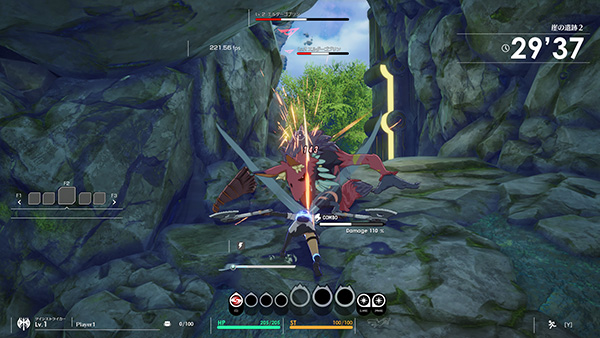
課金要素は衣装やスキンといった見た目の変更と、経験値ブーストやクラフト確率アップなどの時間短縮アイテムが主で、武器ガチャなどはありません。課金せずとも十二分に楽しめるタイトルです。


『ブループロトコル』の動作環境とグラフィック設定
『ブループロトコル』の動作環境と推奨スペック
公式ページにて公開されている動作環境は以下の通り。
解像度は不明ですが、グラフィックプリセット「低画質」ならGeforce GTX660でも動作します。最高画質となると、 Geforce RTX 2070 SUPERが必要となります。 Geforce RTX 2070 SUPERは、現世代のグラフィックボードだと、ミドルクラスとなるRTX 3060からRTX 3060 Ti相当となります。
求められる空き容量は40GBです。
- 必要動作環境(低画質)
- 推奨動作環境(高画質)
- 推奨動作環境(最高画質)
| グラフィックプリセット:低画質 | |
| OS | Windows 10 (64ビット) |
| CPU | Intel Core i3-4340 AMD FX-6300 |
| メモリ |
8GB |
| GPU |
NVIDIA Geforce GTX660(2GB) AMD Radeon R7 370(2GB) |
| ストレージ |
40GB HDD |
| グラフィックプリセット:高画質 | |
| OS | Windows 10 (64ビット) |
| CPU | Intel Core i7-7700 AMD Ryzen 7 2700 |
| メモリ |
16GB |
| GPU |
NVIDIA Geforce GTX 1060(6GB) AMD Radeon RX580 (8GB) |
| ストレージ |
40GB HDD |
| グラフィックプリセット:最高画質 | |
| OS | Windows 10 (64ビット) |
| CPU | Intel Core i7-11700 AMD Ryzen 7 5800X |
| メモリ |
16GB |
| GPU |
NVIDIA Geforce RTX 2070 SUPER(8GB) AMD Radeon RX5700XT(8GB) |
| ストレージ |
SSD 40GB HDD |
『ブループロトコル』のグラフィック設定
『ブループロトコル』の表示設定とグラフィックス設定を下に掲載します。
表示設定は仮想フルスクリーンとウィンドウ表示のみで、フルスクリーン表示はできません。その他、垂直同期のオン/オフ、ビデオメモリ節約モードや最大フレームレート、プレイヤー表示数の制限なども行うことができます。
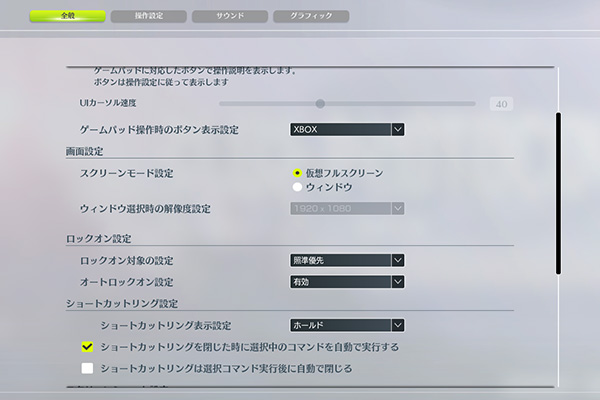
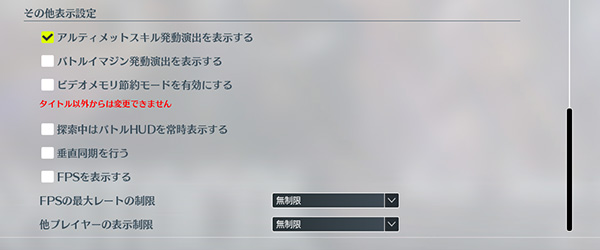
グラフィック設定では「低画質」「中画質」「高画質」「最高画質」の4つのプリセットが用意されており、自身のPC環境に余裕があれば、プリセット以上の設定も可能です。

ゲームパッドにも対応しており、ボタン表記も「XBOX」「DualShock4」「DualSense」から選択できるので、キーボード&マウス操作に親しみがない方もプレイしやすい環境となっています。
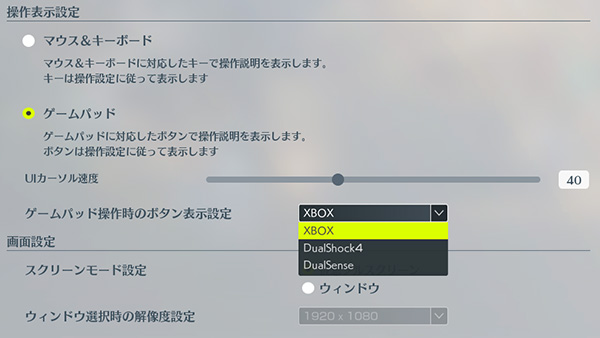
なお、クエストを受注できる「開拓局」付近では、他のプレイヤーも多数集まるため、フレームレートが非常に落ち込みやすいです。なるべくオプション設定から「他プレイヤーの表示制限」を行うのをおすすめします。
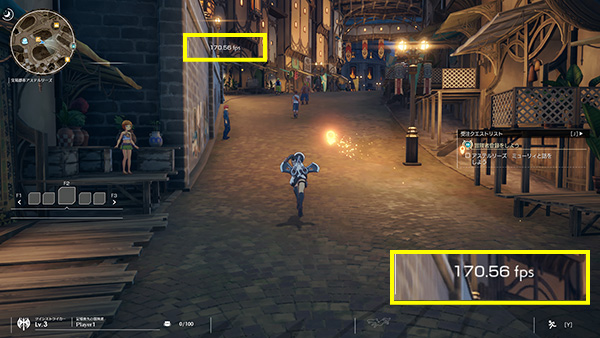

『ブループロトコル』のベンチマーク
『ブループロトコル』ベンチマークのダウンロード
自身のPC環境にて「ブループロトコル」が動作するか確認ができるベンチマークソフトが公開されています。下記のページでベンチマークソフトをダウンロードし、実行後のスコア結果で快適に動作するか確認してみましょう。なお、ベンチマークソフトのファイルサイズはおよそ5.3GBとなります。ベンチマークソフトのインストール方法・実行方法はこちら。

ベンチマークのダウンロードはこちらから
『ブループロトコル』ベンチマークのグラフィック設定
「ブループロトコル」ベンチマークのグラフィック設定は、ゲームクライアントと同じで、グラフィックプリセットは「低画質」「中画質」「高画質」「最高画質」の4つのプリセットが用意されています。同じくフルスクリーン表示はできません。
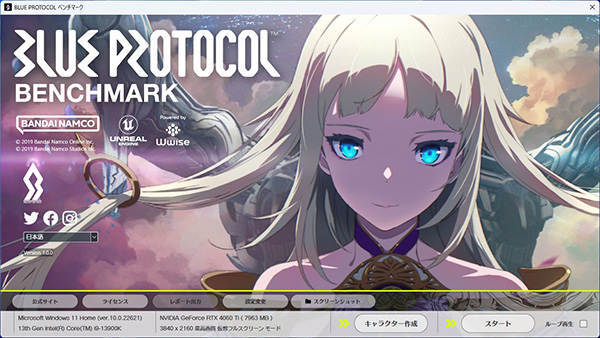
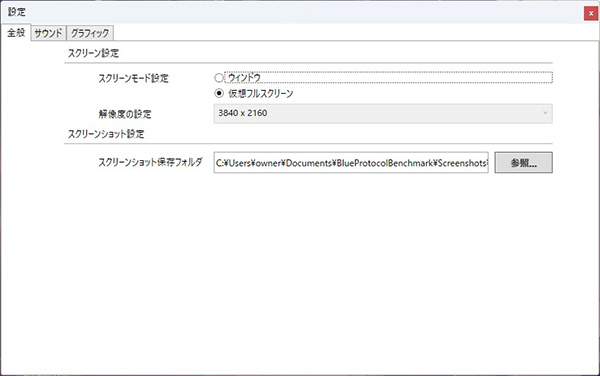
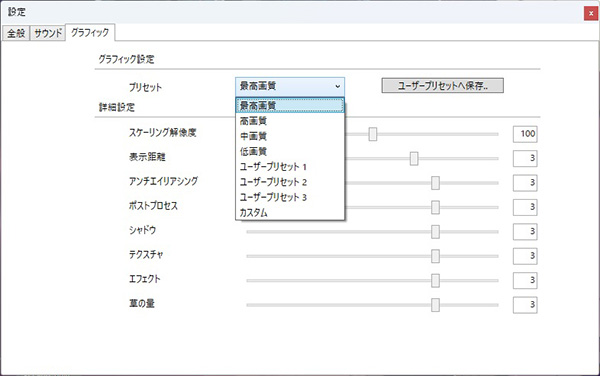
『ブループロトコル』ベンチマークを実行してみる
設定が完了したら「スタート」をクリックしてベンチマークを開始します。ベンチマーク実行時間は4分半ほどで、最後のリザルト画面でスコア結果と動作評価が表示されます。計測終了後、ランチャーの「レポート出力」をクリックすることで、平均フレームレートと最低フレームレートを確認することができます。


最低フレームレートに注目
「ブループロトコル」の負荷はそれほど重くなく、平均フレームレートはかなり高めです。ただし、本作では他のプレイヤーも表示され、パーティープレイや集団戦では、かなりフレームレートが落ち込む可能性があります。そのため、最低フレームレートも60 fpsを超えていた方が無難でしょう。
ベンチマーク終了後「レポート出力」から最低フレームレートを確認できますが、これはロードを挟んだ暗転時のフレームレートを取得してしまうため、あまり意味がありません。そこで、ベンチマーク内で最もフレームレートが下がるシーンを確認したところ、以下となります。この火球が落下して爆発するシーンで、フレームレートが60 fpsを超えていれば、安心してプレイできると思います。


『ブループロトコル』のグラボ毎のベンチマークスコア
テスト環境
「ブループロトコル 」ベンチマークの測定には、最高画質のみで計測。スコアと平均フレームレート、上記のシーンでの最低フレームレートも記載しています。
テストに使用したPCの構成は以下の通りです。
パソコンショップSEVENで購入した、NZXT H7 Whiteケースに、CoolerMasterの1000W電源、Raptor Lake-Sの最上位モデル「Core i9-13900K」に、SSDにはハイエンドモデルの「WD Black SN850X」を搭載したゲーミングPCです。レビュー記事はスペック表下のリンク先からご覧ください。

| OS | Windows 11(22H2) |
|---|---|
| CPU | Core i9-13900K |
| ケース | NZXT H7 White |
| マザーボード | ASRock Z790 Pro RS(最新のBIOS 4.14にアップデート) |
| CPUクーラー | CoolerMaster PL360 FLUX [水冷] |
| メモリ | Crucial DDR5-4800 32GB(16GB×2) |
| ストレージ | SSD WD Black SN850X [PCIe Gen4x4 NVMe 1TB] |
| 電源 | CoolerMaster V1000 Platinum [1000W] |
| レビュー記事 | 実機レビュー |
|---|
フルHD 1920×1080 でのベンチマークスコア
フルHD(1920×1080)解像度でのベンチマーク結果です。すべてグラフィックプリセット「最高画質」で計測しています。
エントリークラスのRTX 3050でも平均フレームレートは89 fpsと高いものの、最低フレームレートが60 fpsを超えるのはRTX 3060 Ti以上となります。フルHD環境で快適にプレイする場合はRTX 3060/3060 Ti以上は必要となるでしょう。
 ブループロトコル
|
|---|
| スコア | 平均フレームレート | 最低フレームレート | |
| RTX 4090 |
43109 | 315 fps | 230 fps |
| RTX 4080 |
40178 | 285 fps | 202 fps |
| RTX 4070 Ti |
35995 | 253 fps | 165 fps |
| RTX 3080 Ti | 32903 | 232 fps | 132 fps |
| RTX 4070 |
30308 | 213 fps | 120 fps |
| RTX 3080 | 30018 | 210 fps | 114 fps |
| RTX 3070 Ti |
26840 | 188 fps | 96 fps |
| RTX 3070 |
25102 | 176 fps | 89 fps |
| RTX 4060 Ti |
24632 | 175 fps | 86 fps |
| RTX 3060 Ti |
22218 | 156 fps | 77 fps |
| RTX 3060 |
16902 | 120 fps | 56 fps |
| RTX 3050 | 12258 | 89 fps | 41 fps |
緑色のバー:平均フレームレート
灰色のバー:最低フレームレート
WQHD 2560×1440 でのベンチマークスコア
WQHD(2560×1440)でのベンチマーク結果です。
エントリークラスのRTX 3050でも平均フレームレートは60 fpsあるものの、最低フレームレートは24 fpsとかなり低いです。最低フレームレートが60 fpsを超えるのはRTX 4070以上となり、WQHD環境で快適にプレイするにはRTX 3070以上は必要となるでしょう。
 ブループロトコル
|
|---|
| スコア | 平均フレームレート | 最低フレームレート | |
| RTX 4090 |
38101 | 271 fps | 181 fps |
| RTX 4080 |
31880 | 223 fps | 121 fps |
| RTX 4070 Ti |
25834 | 179 fps | 104 fps |
| RTX 3080 Ti | 23960 | 167 fps | 77 fps |
| RTX 3080 | 21397 | 149 fps | 73 fps |
| RTX 4070 |
20903 | 145 fps | 68 fps |
| RTX 3070 Ti |
18540 | 130 fps | 59 fps |
| RTX 3070 |
17164 | 120 fps | 55 fps |
| RTX 4060 Ti |
16223 | 114 fps | 52 fps |
| RTX 3060 Ti |
14823 | 105 fps | 46 fps |
| RTX 3060 |
11218 | 80 fps | 34 fps |
| RTX 3050 | 8142 | 60 fps | 24 fps |
緑色のバー:平均フレームレート
灰色のバー:最低フレームレート
4K-UHD 3840×2160 でのベンチマークスコア
4K-UHD(3840×2160)のベンチマーク結果です。
平均フレームレートが60 fps以上となるのはRTX 3070以上となります。最低フレームレートも考慮すると、快適にプレイするにはRTX 4080は必要となるでしょう。
 ブループロトコル
|
|---|
| スコア | 平均フレームレート | 最低フレームレート | |
| RTX 4090 |
23441 | 162 fps | 86 fps |
| RTX 4080 |
17165 | 120 fps | 54 fps |
| RTX 4070 Ti |
13038 | 91 fps | 43 fps |
| RTX 3080 Ti | 12891 | 91 fps | 38 fps |
| RTX 3080 | 11574 | 82 fps | 34 fps |
| RTX 4070 |
10325 | 74 fps | 31 fps |
| RTX 3070 Ti |
9827 | 70 fps | 26 fps |
| RTX 3070 |
8962 | 65 fps | 25 fps |
| RTX 4060 Ti |
7937 | 58 fps | 23 fps |
| RTX 3060 Ti |
7667 | 56 fps | 20 fps |
緑色のバー:平均フレームレート
灰色のバー:最低フレームレート
おすすめのグラフィックカードとPC
おすすめのグラボ
上記の計測結果の通り、「ブループロトコル」を最高画質で快適にプレイするには、最低フレームレートも考慮すると、以下のグラボがおすすめです。
・フルHD(1920×1080)解像度 ・・・ RTX 3060、RTX 3060 Ti 以上
・ WQHD(2560×1440)解像度 ・・・ RTX 3070以上
・ 4K-UHD(3840×2160)解像度 ・・・ RTX 4080以上
おすすめのPC

非常にコストパフォーマンスの高いゲーミングPCです。
ユーザーの声を取り入れた個性的なデザインのケースに、ガラスサイドパネルと内部のLEDファンが点灯し、安い割にはデザインも良いです。
レビュー記事はこちら
人気のBTOパソコンです。
エントリーモデルからハイエンドモデルまでラインナップが広く、目的に応じたスペックのPCを選びやすいです。また、いずれのモデルも比較的安いです。
レビュー記事はこちら
その他のおすすめのゲーミングPC
その他のおすすめのゲーミングPCについてはこちらをご覧ください。

三度の飯よりゲームが好き。 面白ければどんなゲームもプレイするが、中でも好きなジャンルは2D格闘ゲーム。2009年からSteamでPCゲーム漁りを始めてからゲーミングPCに興味を持ち、ライター業を経てレビュアーへ。これまで300台以上のゲーミングPCを実機でテストし、レビュー記事を執筆。おじいちゃんになってもPCゲーマーでありたい。

1975年生まれ。電子・情報系の大学院を修了。
2000年にシステムインテグレーターの企業へ就職し、主にサーバーの設計・構築を担当。2006年に「the比較」のサイトを立ち上げて運営を開始し、2010年に独立。
毎年、50台前後のパソコンを購入して検証。メーカーさんからお借りしているパソコンを合わせると、毎年合計約150台のパソコンの実機をテストしレビュー記事を執筆。
関連ページ




